Autorius:
Gregory Harris
Kūrybos Data:
7 Balandis 2021
Atnaujinimo Data:
1 Liepos Mėn 2024

Turinys
Operacinės sistemos paprastai naudoja aplinkos kintamuosius, kad nustatytų pasaulinius nustatymus arba kontroliuotų programų veikimą. Kintamasis kelias yra vienas iš aplinkos kintamųjų ir nuolat naudojamas be jūsų žinios. Kintamasis saugo katalogų, kuriuose yra vykdomieji failai, sąrašą.
Žingsniai
 1 Raskite dabartinį kelią įvesdami echo $ PATH. Bus atidarytas katalogų sąrašas, kaip parodyta žemiau (pavyzdys):
1 Raskite dabartinį kelią įvesdami echo $ PATH. Bus atidarytas katalogų sąrašas, kaip parodyta žemiau (pavyzdys): - uzair @ linux: ~ $ echo $ PATH / home / uzair / bin: / usr / local / sbin: / usr / local / bin: / usr / bin: / bin: / usr / games
- Pastaba: katalogai yra atskirti dvitaškiais.
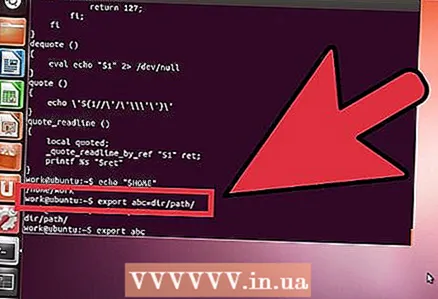 2 Laikinai pridėkite:/ sbin ir: / usr / sbin: į dabartinį kelią įvesdami komandą:
2 Laikinai pridėkite:/ sbin ir: / usr / sbin: į dabartinį kelią įvesdami komandą: - uzair @ linux: ~ $ export PATH = $ PATH: / sbin /: / usr / sbin /
 3 Norėdami patvirtinti, kad PATH kintamasis buvo pakeistas, įveskite komandą:
3 Norėdami patvirtinti, kad PATH kintamasis buvo pakeistas, įveskite komandą:- uzair @ linux: ~ $ echo $ PATH / home / uzair / bin: / usr / local / sbin: / usr / local / bin: / usr / sbin: / usr / bin: / sbin: / bin: / usr / games
- Atminkite, kad atlikti pakeitimai yra laikini ir bus atšaukti iš naujo paleidus sistemą.
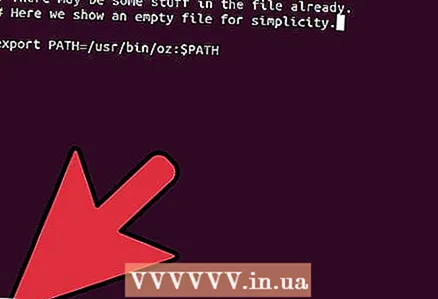 4 Patikrinkite, ar programos su laikinu kintamuoju veikia tinkamai.
4 Patikrinkite, ar programos su laikinu kintamuoju veikia tinkamai.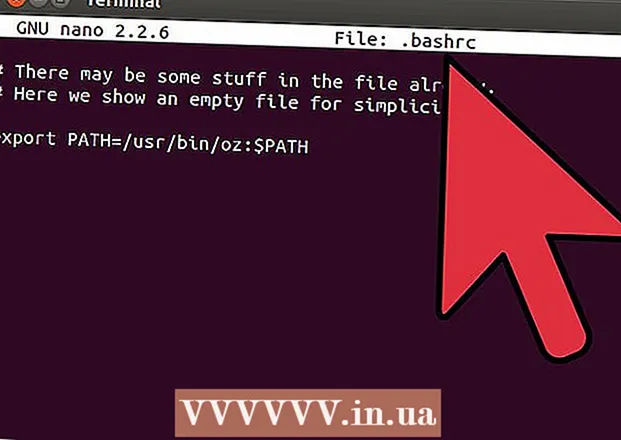 5Jei norite nuolat keisti kintamąjį PATH, pridėkite tą pačią eilutę prie failo ~ / .bashrc
5Jei norite nuolat keisti kintamąjį PATH, pridėkite tą pačią eilutę prie failo ~ / .bashrc
Įspėjimai
- Pakeitus PATH kintamąjį, operacinė sistema gali veikti nestabiliai. Kintamasis naudojamas vykdomiesiems failams rasti. Jei kintamasis nėra tinkamai sukonfigūruotas, programos sugenda arba visai neveiks. Prieš rašydami failo ~ / .bashrc pakeitimus visada patikrinkite, ar laikinos kintamosios programos veikia tinkamai.



